你在Excel中是否经常会插入饼图统计图呢,那么你真的会做饼图吗,今天就来教大家一个Excel饼图制作的小技巧,相信看了之后你做出来的饼图跟别人不一样。
一般来说一些描述数据组成或者数据比较少的表格适合用来做饼图,我们以下方的这个销售数据表格为例子。
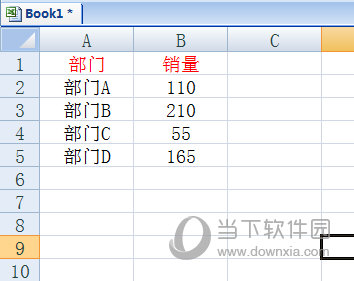
我们选中数据表,在插入饼图的时候选择【饼图】,接下来设置颜色,右键点击扇区,在菜单中选择设置数据点格式,在里面填充中选择纯色填充或者渐变填充,总之设置你喜欢的颜色即可。
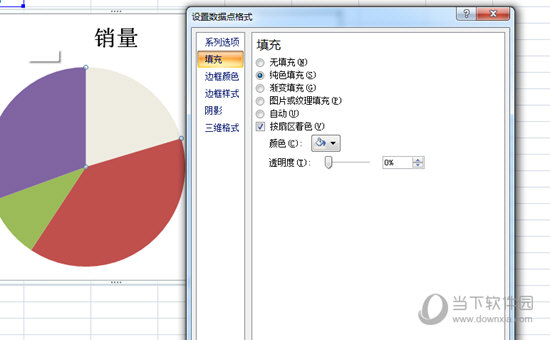
当然了不单单是饼图,你还可以将其设置为【圆环图】,一般这类图表很容易被人所忽略。
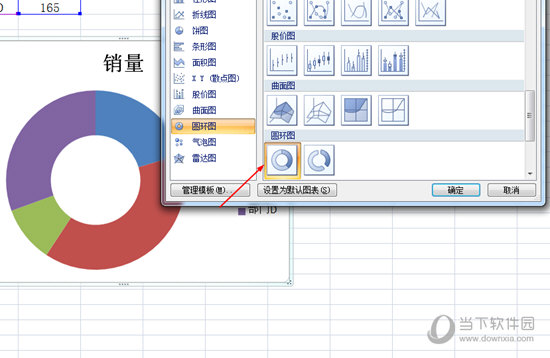
最后,你可以在饼图上右键,在菜单中选择添加数据标签,这样一个清晰大方的饼图就做好啦。
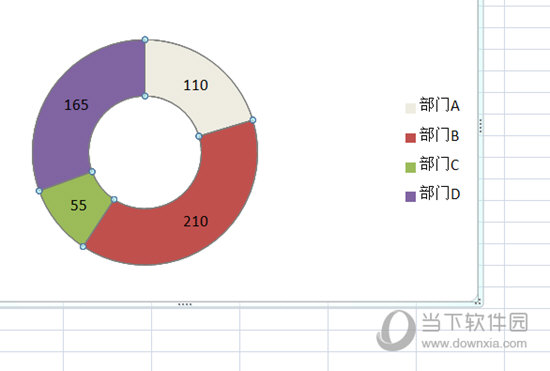
以上就是Excel饼图制作流程,怎么样,是不是非常的简单呢,以后可不要直接添加饼图后保存就完事了,记得稍加修饰下哦。

大小:17.7M

大小:33.3M

大小:

大小:37.9M
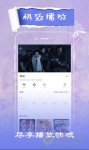
大小:18.51M